Parfois, il est très utile de copier une plage verticale de cellules dans une plage horizontale ou vice versa. Copiez simplement une plage, sélectionnez une cellule en dehors de la plage et cliquez sur Collage spécial dans le menu Edition. Cochez l’option Transposer et cliquez sur OK. La plage copiée sera décalée par son orientation verticale ou horizontale. Pour utiliser la même fonctionnalité mais conserver les références d’origine à la plage copiée, utilisez la fonction TRANSPOSE dans une formule matricielle. Suivez cette astuce pour transposer le tableau suivant sous la plage A1:G3.
Pour transposer une plage et conserver les références de cellules d’origine :
- Dans une feuille de travail, copiez les données dans les cellules A1:G3, comme illustré n dans la Figure .
- Sélectionnez les cellules B7:B12 et saisissez la formule matricielle suivante :
=TRANSPOSE(B1:G1).
- Appuyez sur <Ctrl+Maj+Entrée>.
- Sélectionnez les cellules C6:C12 et tapez la formule matricielle suivante :
=TRANSPOSE(A2:G2).
- Appuyez sur <Ctrl+Maj+Entrée>.
- Sélectionnez les cellules D6:D12 et saisissez la formule matricielle suivante :
=TRANSPOSE(A3:G3).
- Appuyez sur <Ctrl+Maj+Entrée>.
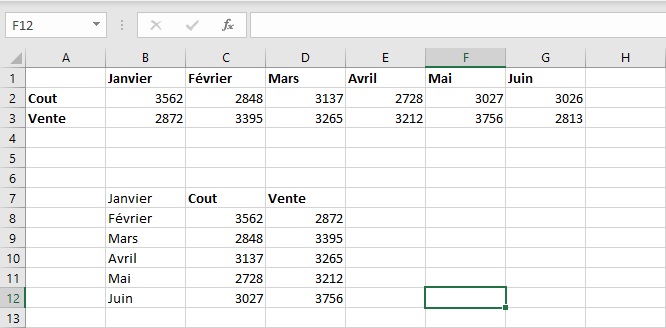
FIGURE
REMARQUE L’ordre d’un tableau sera toujours le même ; seule l’orientation verticale ou horizontale est décalée.
